 Square
Square
通过在四个边界之间过渡来创建曲面。边界可以是自由曲线或曲面边、等参线或面上线。
它们必须在角点处相交以描述闭合形状。
当边界是曲面边或曲线时,可以请求输入曲面的连续性。这使得“Square”成为创建平滑过渡设计的宝贵工具。当边界位于对称设计的中心线上时,可以使用“Implied Tangent”连续性来确保镜像曲面时的平滑结果。

相关视频:
 边界曲面。
边界曲面。
从“Surfaces”工具箱访问此工具:

使用“Square”工具之前
Boundaries
为方形曲面选择的边界必须满足以下条件:
边界曲线必须在角点处接触或相交(以在“Construction Options”中设置的 G0 位置公差范围内)。如果对边界曲线的修改导致它们停止相交(在构建历史处于启用状态时),则方形曲面将具有虚线边界,指示无法构建。
两个相邻的输入边不能共线。如果是,则将构建方形,但外壳线的流不会生成良好的曲面。
每个边界必须是单独的图元。如果两条边界是同一条曲线或边的线段,则必须使用“Detach”或“Trim”工具来分隔它们。
Continuity
对于要在方形边界上实现的连续性:
两个相邻边界还必须与该边界具有相同的连续性级别。如果不是这种情况,连续性通常会失败,并且受影响角点的等参线会增加。
要使“Implied Tangent”设置适用于中心线边界,两条相邻曲线或边也必须具有对称相切连续性。
如果使用曲线构建了边界曲面,并且曲线可见,请确保在为方形选择输入时选择曲面而不是曲线。只有 G0 连续性可以计算成曲线。
“Square”设置
“Continuity Table”和“Rebuild”

“Continuity Table”中每个边界显示一行。使用此表可选择连续性和重建设置:
 使用标题弹出菜单调整所有 4 个边界的设置。
使用标题弹出菜单调整所有 4 个边界的设置。
 使用每个边界的弹出菜单和复选框单独进行调整。
使用每个边界的弹出菜单和复选框单独进行调整。
Continuity
选择每个边界所需的连续性。有关每个连续性选项的说明,请参见曲面工具常用参数。
Rebuild
“Rebuild”选项可以通过尝试减少跨距数,同时将精确度保持在“Construction Tolerance”设置范围内,来改进方形曲面的参数化。
当从修剪边构建时以及当相对两侧的输入边具有不同的阶数或跨距数时,重建会有所帮助。
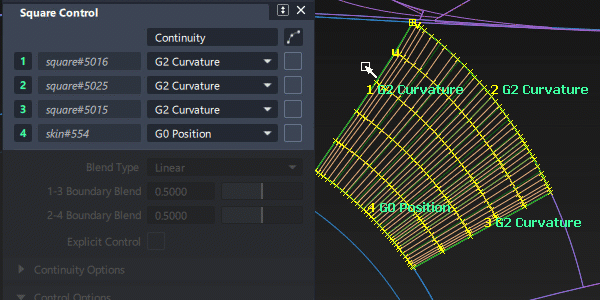
Blend Type
Linear/Cubic
过渡可以影响方形曲面的内部。边界受输入曲线和边的约束。
使用滑块将曲面朝一个或另一个边界形状轻移。

1-3/2-4 Boundary Blend
这些滑块控制相对边界的相等影响点(即,相对边界之间过渡部分的中点):即,1 和 3 之间以及 2 和 4 之间。值的有效范围为 0.17 到 0.83。
Continuity Options
仅当禁用“Explicit Control”时,才会显示这些选项。实际上,“Explicit Control”通常是影响曲面结构的一种首选方法。

Max.New Spans
“Square”工具在试图实现连续性时可以在新曲面的每条边上插入的最大跨距数。如果“Square”工具只有在插入多于允许数量的跨距时才能实现相切,则它会在提示行显示错误。
Insert at Midpoint
如果选择此选项,将在连续性偏差最大的跨距的中点处插入额外的编辑点。这是默认设置,会使等参曲线更好地分布。未选择该选项时,将在连续性偏差最大的位置处插入额外的编辑点。
Colinear Options
Boundary 1, 2, 3, 4
如果输入边界具有您希望新方形曲面匹配的外壳线和 CV 流,请使用共线选项。仅当为该边选择“G1 Tangent”或“G2 Curvature”连续性时适用。
请注意,不要在 CV 流会使正在构建的方形曲面变形的边上使用共线(例如,一些修剪的边)。
另外,在移动到其他方形曲面时,请注意不要将设置保留启用状态。如果在错误的情况下选择了共线选项,可能会得到糟糕的结果。一个典型的疑难解答策略是始终检查共线设置是否处于禁用状态,除非您专门将其设置为启用状态。
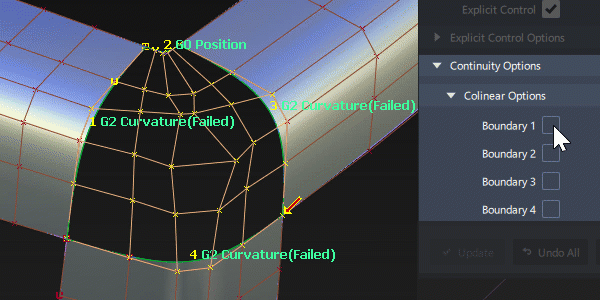
“Square”高级设置
Blend Type
Linear - 仅使用有关边界曲线的信息构建曲面的内部。边界的插值为线性。四条边界曲线的自由 CV(CV 不由连续性选项控制)进行过渡。
Cubic - 使用切线(对于切线连续性边)或切线和曲率信息(对于曲率边)构建内部。当只需要切线连续性时,边界的插值是三次的;或者,当需要曲率连续性时,边界的插值是五次的。
根据切线和曲率功能区的变化程度,“Cubic”过渡的稳定性可能会比“Linear”过渡差很多。
示例:沿一条边界的 G1 切线连续性

Linear blending - 请注意,外壳线从第 3 个 CV 行之后近似形成一条直线。

Cubic blending - 第 3 个 CV 行及之后将更圆、更不平。切线方向(第 2 个 CV 行)将过渡到曲面内部。
1-3/2-4 Boundary Blend
这些滑块控制相对边界的相等影响点(即,相对边界之间过渡部分的中点):即,1 和 3 之间以及 2 和 4 之间。值的有效范围为 0.17 到 0.83。
使用“Boundary Blend”滑块更改曲面速度非常慢,原因是必须重新计算连续性。对于非常复杂的曲面,或者当使用“G2 Curvature”或“Tangent Angle”连续性时,可能需要禁用“Auto Update”选项。
1-3/2-4 Influence
这些滑块控制每组边界曲线对新曲面的影响程度。
仅当“Blend Type”为“Cubic”时,才显示这些滑块。
例如,如果将“2-4 Influence”滑块设置为 0.0,则新曲面将主要在边 1 和 3 之间过渡,并且几乎没有边 2 和 4 的形状。
使用“Influence”滑块更改曲面比使用“Boundary Blend”滑块速度快很多,原因是连续性不受影响。
“Square”常用参数
“Square”包含以下曲面工具常用参数部分:
- Continuity
- Explicit Control
- Control Options
视口操纵器和标注
“Boundary Labels”和“Continuity Check”
默认情况下,“Boundary Labels”处于启用状态,它们报告方形曲面是否在构建公差范围内实现了连续性。
“Continuity Check”显示实现的连续性和失败的连续性,使用的颜色和贴花与“Evaluation”>“Surface Continuity”工具相同。
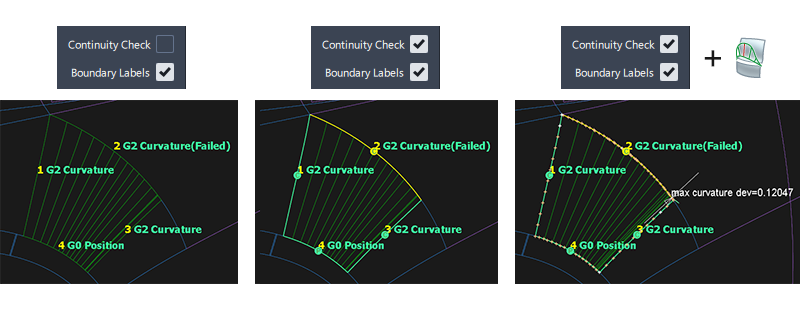
警告箭头
角点处显示箭头很常见,但方形曲面仍可成功构建。箭头只是警告而不是错误,仅供参考。
显示箭头的原因是,“Square”和“Rail”工具对某些计算使用内部 G0 公差,该公差是所选公差的十分之一。警告箭头表示在此较小值下存在公差问题。
在箭头上单击鼠标右键将显示边界之间的偏差。
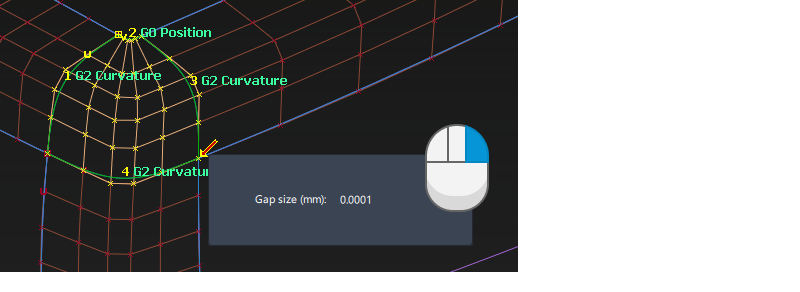
设置沿着某边的手动切角
仅当将边设置为“Tangent Angle”且两条相邻边设置为“Free”时,才会显示此操纵器。

- 单击坐标轴线可将切角设置为 0 度、90 度、180 度或 270 度。
- 单击一段圆弧,然后左右拖动鼠标以更改角度值,或键入一个数字以准确设置该值。
- 完成后,单击“Go”按钮。
“Square”工作流
使用角点创建曲面
方形曲面可以使用以下边界曲线/边和自由角点的组合:

从角点构建:
- 必须使用捕捉模式(Alt、Ctrl 或 Alt+Ctrl)指定第一个角点。
- 在第一个点之后,按顺时针或逆时针顺序单击其余的点(角点)。
- 曲面出现后,可以通过拖动角标注对其进行移动。
合并曲线和点:
- 如果混合曲线与角,则必须先单击曲线。
- 要选择边界上的点(而不是边界本身),请使用捕捉模式(Alt、Ctrl 或 Alt+Ctrl)。这些选项在 UV 模式下工作,因此 CTRL 键将捕捉到编辑点或等参线,Alt 键将捕捉到两者之间的中间位置。
连续性失败疑难解答
当“Square”无法生成预期结果时,可以尝试多种技巧:
尝试每个边界的重建设置。例如,针对所有具有修剪曲面或面上线的边界启用“Rebld”,然后重新计算曲面。
检查周围曲面的连续性(如果用作输入边界)。与输入曲面或曲线和曲面之间存在的连续性级别相比,“Square”无法实现更高的连续性级别。
如果任何边界不需要完全是 G0 位置,请改为选择“Free”。这将放宽对该边的约束,并允许其他边界具有优先级。
使用“Explicit Control”可覆盖“Square”工具选择的阶数和跨距数。确保评估连续性(例如,通过在“Control Options”中启用“Continuity Check”),因为这现在受您的控制,具体取决于您选择的显式设置。
将“Blend Type”设置为“Linear”而不是“Cubic”。
调整“Influence”滑块以调整生成的曲面的形状。
确认方形曲面没有 U 和 V 边共线的角点。